Androidのホーム画面をおしゃれにカスタマイズする方法は何ですか?
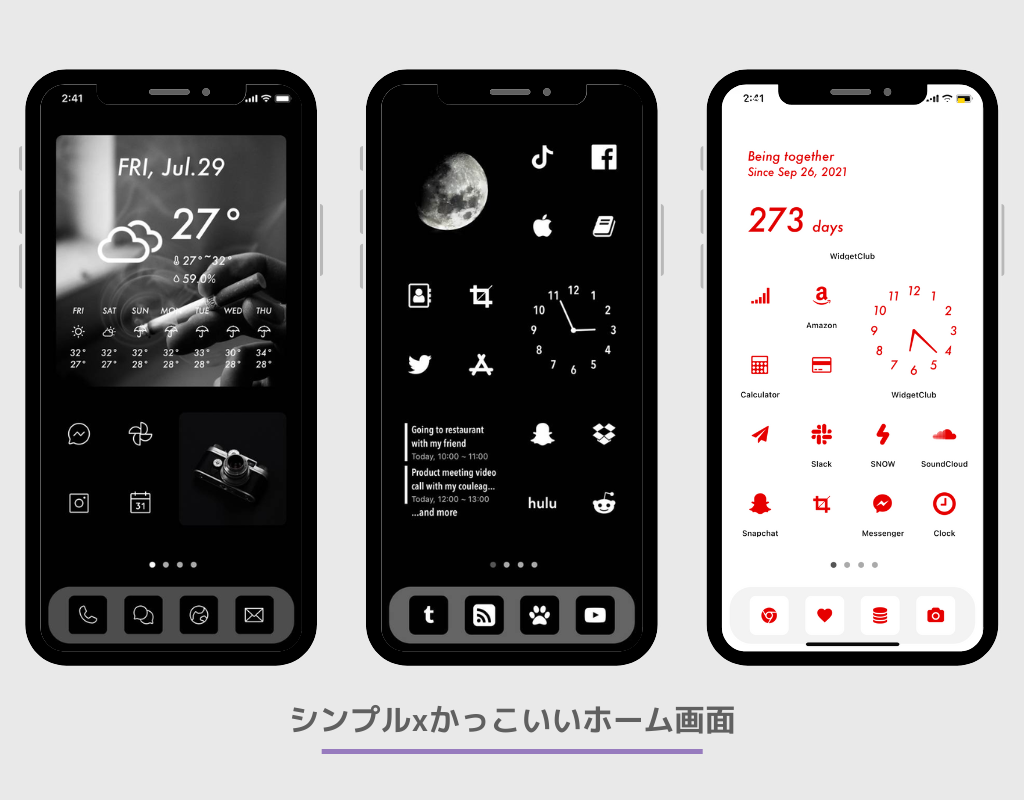
Androidのホーム画面をおしゃれにカスタマイズする方法はたくさんあります。以下では、いくつかの方法を紹介します。
ウィジェットを追加する
まず、Androidのホーム画面をカスタマイズするためには、ウィジェットを追加することができます。ウィジェットは、時計、天気予報、カレンダーなどの便利な情報を表示するための小さなアプリケーションです。ホーム画面にウィジェットを追加するには、長押ししてからウィジェットを選択し、ホーム画面に配置します。
壁紙を変更する
ホーム画面の壁紙を変更することで、全体の雰囲気を一新することができます。Androidの設定から壁紙を変更するか、ギャラリーアプリからお気に入りの画像を選んで壁紙に設定することができます。また、壁紙アプリを使用することで、さまざまなデザインの壁紙を簡単に見つけることができます。
アイコンパックを使用する
アイコンパックは、ホーム画面のアイコンを一括で変更するためのパッケージです。アイコンパックを使用することで、ホーム画面のアイコンを統一感のあるデザインにすることができます。Playストアからさまざまなアイコンパックをダウンロードして、ホーム画面に適用することができます。
ランチャーアプリをインストールする
Androidのホーム画面を完全にカスタマイズするためには、ランチャーアプリをインストールすることがおすすめです。ランチャーアプリは、ホーム画面のデザインや機能を自由に変更することができるアプリです。さまざまなランチャーアプリがありますので、自分の好みに合ったものを選んでインストールしてみてください。
フォルダを作成する
ホーム画面を整理するためには、フォルダを作成することが便利です。関連するアプリをまとめてフォルダに入れることで、ホーム画面をすっきりと見せることができます。フォルダを作成するには、アプリアイコンを長押ししてから、他のアプリアイコンとドラッグ&ドロップするだけです。
ショートカットを作成する
よく使用するアプリや機能には、ホーム画面にショートカットを作成することがおすすめです。ショートカットを作成することで、アプリを素早く起動したり、特定の機能にアクセスしたりすることができます。ショートカットを作成するには、アプリアイコンを長押ししてから、ホーム画面にドラッグ&ドロップします。
ウィジェットをリサイズする
ウィジェットをより効果的に使用するためには、サイズを調整することができます。ウィジェットを長押ししてから、サイズ変更のハンドルをドラッグすることで、ウィジェットのサイズを変更することができます。ウィジェットのサイズを調整することで、ホーム画面のレイアウトをより自由にカスタマイズすることができます。
アプリドロワーをカスタマイズする
アプリドロワーは、ホーム画面からアプリを起動するためのメニューです。アプリドロワーをカスタマイズすることで、よく使用するアプリを簡単に見つけることができます。アプリドロワーをカスタマイズするには、ランチャーアプリを使用するか、設定からアプリドロワーの表示方法を変更することができます。
通知バーをカスタマイズする
通知バーは、画面上部に表示される通知や設定へのショートカットを含むバーです。通知バーをカスタマイズすることで、より便利に使用することができます。通知バーをカスタマイズするには、設定から通知バーの表示方法や項目を変更することができます。
ホーム画面の配置を変更する
ホーム画面のアイコンやウィジェットの配置を変更することで、自分好みのデザインにすることができます。アイコンやウィジェットを長押ししてから、他の場所にドラッグ&ドロップすることで、配置を変更することができます。ホーム画面の配置を変更することで、より使いやすく、おしゃれなホーム画面を作ることができます。
コメントを残す
コメントを投稿するにはログインしてください。

関連ブログ記事